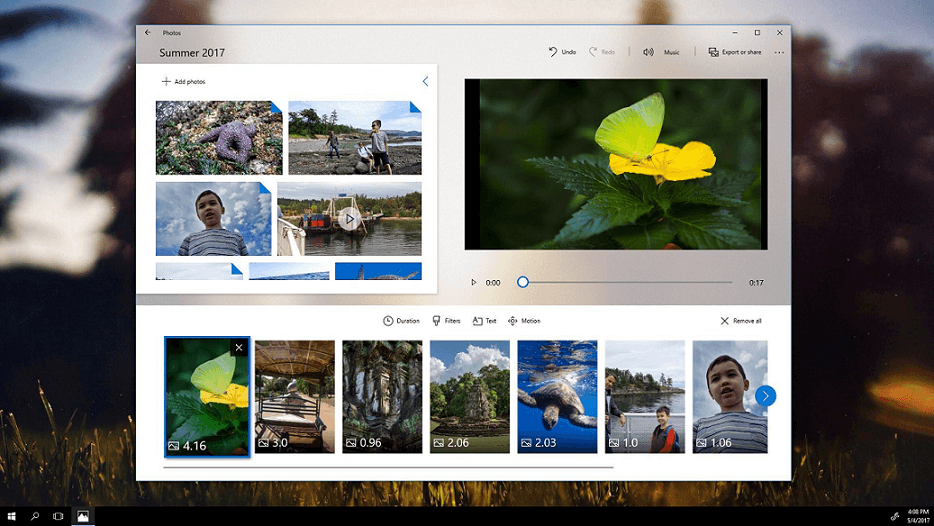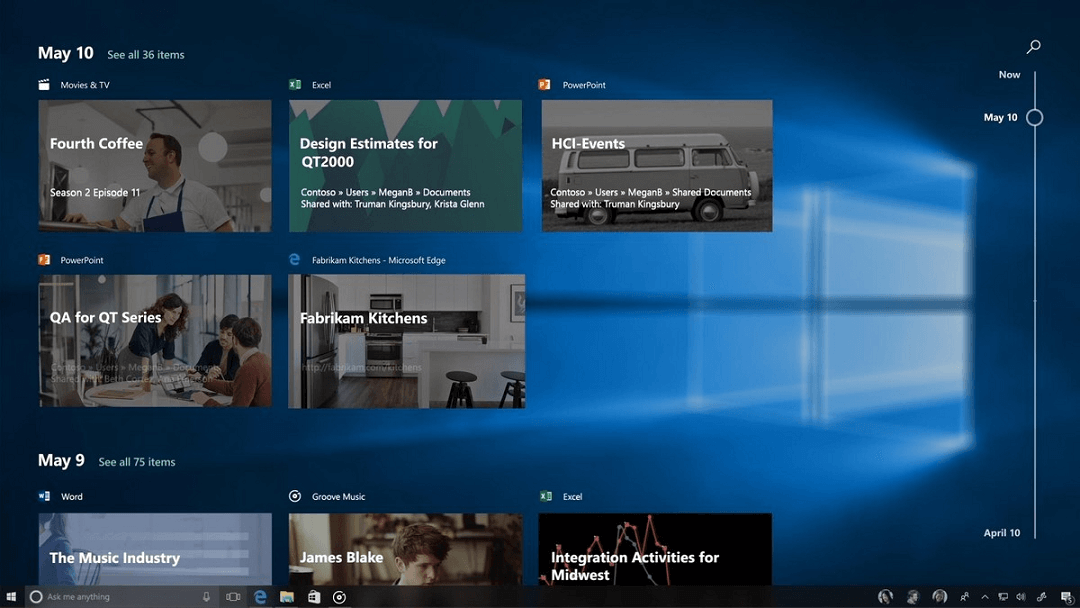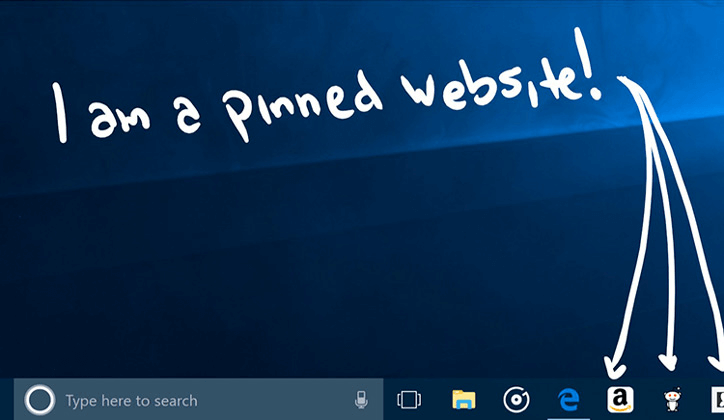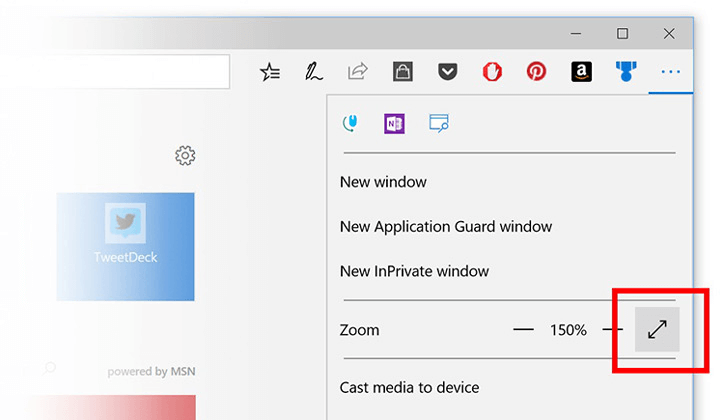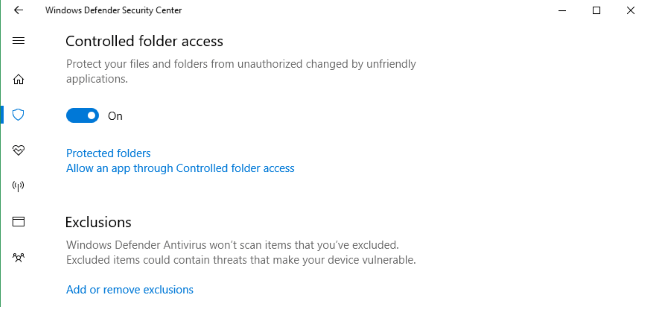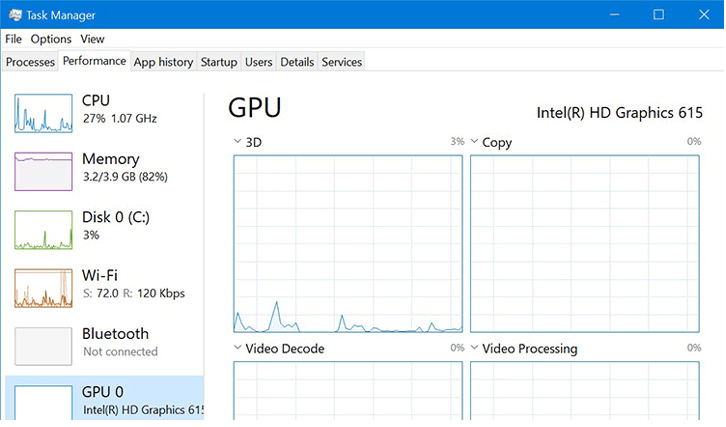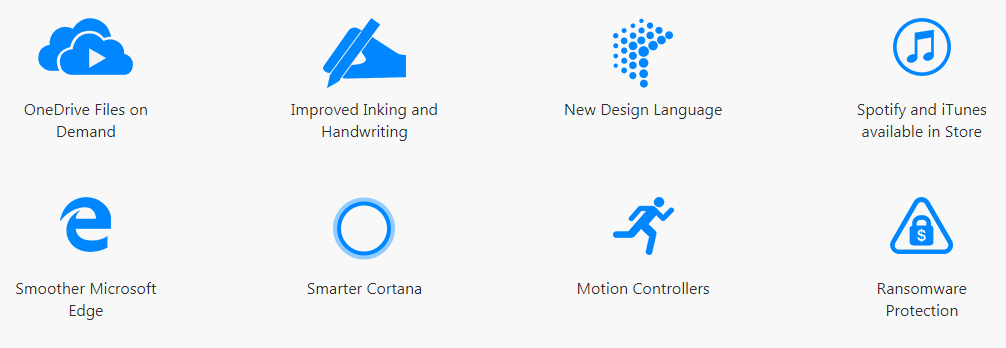مميزات تحديث Windows 10 Fall Creators Update وحل المشاكل بعد التحديث
أعلنت شركة مايكروسوفت رسمياً عن التحديث الجديد والذي يحمل اسم Windows 10 Fall Creators Update، حيث سيكون جاهزاً للاستخدام من يوم 17 أكتوبر 2017 لجميع أجهزة الكمبيوتر المتوافقة، أيضاً أعلنت الشركة عن نظام Windows 10 S ونظارات Windows Mixed Reality أو كما نسميها نظارات الواقع المُختلط. بشكل عام، فإن تحديث ويندوز 10 الجديد سيأتي بالكثير من المميزات لأجهزة الكمبيوتر، بالاضافة الى العديد من التحسينات عن الاصدارات السابقة التي أطلقتها الشركة، حيث ستلبي هذه الاضافات والمميزات الجديدة احتياجات المستخدم العادي والمطوريين والمبدعيين. تابعونا في الأسطر التالية من أجل استعراض كافة مميزات وامكانيات تحديث ويندوز 10 Fall Creators بالتفصيل.
مميزات Windows 10 Fall Creators Update :
1 : ميزة OneDrive Files on Demand :
هذه الميزة الجديدة ستتيح لك الوصول المباشر والسريع لجميع ملفاتك المُخزنة على خدمة OneDrive من خلال Windows’s 10 file system، حيث ستكون جميعها مرئية لك. أما بالنسبة لمجلد OneDrive الخاص بجهازك، فإنه سيحتوي على أيقونات تريك وذلك في حالة كان الملف تم تخزينه Online أو Locally.
2 : نظارات الواقع المختلط Mixed-reality headsets :
من المميزات الجديدة في تحديث Windows 10 Fall Creators Update هو امكانية استخدام نظارات الواقع المختلط، حيث تم تصميم النظارات الجديدة لتناسب العمل على التحديث الجديد لويندوز 10. هذه النظارات سيتم تصنيعها وتطويرها من شركات اتش بي HP وديل Dell وشركة لينوفو Lenovo و Acer و Asus.
3 : تطبيق Story Remix :
وهو عبارة عن تطبيق جديد من شركة مايكروسوفت وهو بمثابة بديل لبرنامج موفي ميكر Movie Maker الشهير، من خلال هذا التطبيق ستتمكن من تحرير مقاطع الفيديو واضافة الأشكال ثلاثية الأبعاد للأفلام والفيديوهات بواسطة Remix 3D، مع امكانية دمج أكثر من فيديو والكثير من المميزات الأخرى. ستتمكن من خلال برنامج Story Remix من التعديل على الصور والفيديوهات واضافة التأثيرات عليهم، كما ستتمكن من صناعة الفيديوهات من الصور والملفات الصوتية.
4 : New Design Language :
تصميم جديد Fluent Design وهو بمثابة تصميم جديد لنظام ويندوز 10 وسيكون متوفراً حصرياً على تحديث Windows 10 Fall Creators Update، هذا التصميم الجديد مُعتمد بشكل كبير على الحركة والعمق واستخدام الضوء والشفافية وكثير من الأشياء الأخرى.
5 : المساعد الشخصي Smarter Cortana :
تم تطوير المساعد الشخصي Cortana بشكل كبير، حيث تم تزويده بالمميزات البصرية، ففي حالة قُمت أنت بأخذ صورة لمنشور حدث، فإن المُساعد الرقمي سيطرح عليك سؤالاً، اذا كنت التذكير بموعد الحدث من خلال عمل منبه. أيضاً أصبح المساعد الشخصي Cortana قادراً على الاستجابة الى الأوامر الصوتية، فمن خلال التحديث الجديد Windows 10 Fall Creators Update ستتمكن من اعطاء أوامر صوتية مباشرة للمساعد من أجل تنفيذها مثل امكانية عمل اعادة تشغيل للنظام Restart أو اطفاء جهاز الكمبيوتر أو عمل قفل Lock أو أمر صوتي بتسجيل الخروج Sign Out. من المميزات الجديدة في المساعد الشخصي هو أنه سيعرض لك نتائج البحث الخاصة بشبكة الانترنت في جزء جانبي من واجهة المُستخدم عكس ما كان يحدث في السابق، حيث كان يتم فتح نتائج البحث من خلال مُتصفح الانترنت. أعلنت مايكروسوفت أيضاً أنه تم تحسين الاستجابة السريعة للكورتانا، حيث سيضع لك اجابات سريعة للأسئلة المُتعلقة بالشخصيات المشهورة والأفلام وأخبار الطقس وأسعار العملات والمنتجات والمواعيد الخاصة برحلات الطيران حول العالم والكثير من الأشياء الهامة. أما في حالة لم تكن الاجابة متوفرة لدى المساعد الشخصي أو بمعنى آخر اذا كانت الاجابة ليست مُتاحة من خلال ميزة الرد السريع، فإنه سيتم عرض نتائج البحث على متصفح مايكروسوفت ايدج وعليك بالنقر عليها لمشاهدتها.
6 : ميزة التايم لاين TimeLine :
وهي عبارة عن خاصية جديدة موجودة في تحديث Windows 10 Fall Creators Update، الغرض الرئيسي منها هو السرعة في التنقل بين الملفات، حيث يمكنك العودة سريعاً الى الملفات والفولدرات والبرامج التي كنت تعمل عليها واستعراضها على هيئة خط التايم لاين سريع التنقل.
7 : الايموشن Emoji من خلال لوحة المفاتيح :
مع الانتشار الكبير لاستخدام الرموز التعبرية على شبكات التواصل الاجتماعي وعلى تطبيقات الدردشة والمحادثات، أصبح من الضروري وجود شئ يساعد على استخدام هذه الرموز على نظام ويندوز 10، فأثناء الكتابة في أي مكان في نظام ويندوز 10 يمكنك الضغط على زر Windows + زر أصغر من “>” وذلك لفتح قائمة الايموشن واستخدام الرمز الذي تريده بسهولة، أيضاً تم اضافة ميزة جديدة في تحديث Windows 10 Fall Creators Update وهي تمكين لوحة مفاتيح الهواتف العاملة بنظام ويندوز 10 للعمل على أجهزة الكمبيوتر المُثبت عليها ويندوز 10. لوحة المفاتيح هذه ستحتوي على أيقونة الميكروفون من أجل الاملاء الصوتي المباشر.
8 : وضع المواقع المفضلة في شريط المهام Taskbar :
من خلال تحديث Windows 10 Fall Creators Update الجديد ستتمكن من وضع المواقع المُفضلة لديك في شريط المهام Taskbar وذلك من أجل سهولة وسرعة الوصول اليها بعد ذلك، حيث ستظهر الأيقونة الخاصة بالموقع الذي تمت اضافته في الشريط.
9 – تحديث متصفح ايدج Smoother Microsoft Edge :
تم تحديث متصفح مايكروسوفت ايدج بشكل كبري في التحديث الجديد Fall Creators Update وجعله أكثر مرونة، حيث تم اضافة خاصية Full screen، حيث يمكنك فعل ذلك من خلال الدخول الى اعدادات المتصفح والضغط على العلامة كما بالصورة في الأعلى، او يمكنك فعل ذلك بشكل اسرع من خلال الضغط على زر F11. الجدير بالذكر أن هذه الميزة لم تكن في السابق غير متاحة على متصفح ايدج على الرغم من توافرها على جوجل كروم ومتصفح فايرفوكس.
10 – دمج الهواتف المحمولة مع النظام :
يمكنك من خلال تحديث Windows 10 Fall Creators Update أن تقوم بدمج الهاتف المحمول مع جهاز الكمبيوتر المُثبت عليه نظام ويندوز 10 بتحديثه الجديد، بحيث يعملا معاً في تناغم وذلك بواسطة التقنية السحابية Cloud، حيث ستحتاج الى تنصيب تطبيق Microsoft App على هاتفك المحمول مع ربطه بحساب الويندوز الخاص بك، ثم بعد ذلك تفتح واجهة استخدام المشاركة بالمتصفح Browser’s share ثُم النقر على Continue on PC.
11 – الحماية Ransomware Protection :
تعتبر هذه الميزة من أبرز وأهم المميزات في التحديث الجديد لويندوز 10، حيث تتيح لك التحكم الكامل في إعدادات المجلدات ” الفولدرات “، وبالتالي حماية جميع ملفاتك من حدوث أي تغير طارئ ليس مسموحاً به من أي تطبيق خارجي تم تثبيته على النظام. يمكنك أيضاً من خلال برنامج الحماية الرئيسي التابع لميكروسوفت Windows Defender أن تقوم بتنشيط خاصية Controlled folder access من اعدادات Virus & threat protection، وبالتالي اذا حاول اي برنامج موجود على جهازك أن يقوم باحداث أي تغيير في إعدادات المجلدات المحمية، فإنه سيتم حجبه بشكل فوري وبالتالي حماية النظام بشكل متكامل، كما سيتم تنبيه بأنه تم حجب البرنامج الذي قام بهذه المُحاولة.
12 – أداة Power Throttling :
تعتبر هذه الأداة من أهم الأدوات في تحديث Fall Creators Update، حيث تعمل على التحكم وادارة إمكانيات الجهاز المتاحة وتوزيعها على البرامج والتطبيقات التي تعمل في خلفية النظام، حيث سيؤدي ذلك الى زيادة العمر الافتراضي للبطارية عندما نتحدث عن أجهزة اللاب توب. هذه الخاصية ستزيد من عمر البطارية بحوالي 11% وذلك حسب ما أعلنت عنه شركة مايكروسوفت مؤخراً. الجدير بالذكر أن هذه الأداة متاحة حالياً فقط على المعالجات التابعة لشركة انتل، حيث ستعمل مايكروسوفت على اتاحة الميزة على جميع الأجهزة فيما بعد.
13 – الوصول الى كارت الشاشة GPU من Task Manager :
من قبل كان يمكن الوصول الى امكانيات واستهلاك الجهاز من خلال مُدير المهام Task Manager مثل معرفة تفاصيل المعالج والحمل الواقع عليه وذاكراة الوصول العشوائي ومساحة الجهاز، لكن لم يكن مُتاحاً لك معرفة ما يخص كارت الشاشة GPU. الآن ومع تحديث Windows 10 Fall Creators Update ستتمكن من ذلك بسهولة كما هو مُبين في الصورة، حيث ستلاحظ في تحديث Fall Creators update وجود تبويب خاصة بكارت الشاشة بالأسفل يعرض لك أداء كارت الشاشة ومعلومات عنه.
أيضاً تم اضافة العديد من المميزات الأخرى مثل استخدام الآلة الحاسبة في تحويل العملات، وأيضاً التحكم اليدوي في مستوى الصوت للبرامج بدون التأثير على مستوى الصوت الكُلى للجهاز من خلال Windows Volume Mixer، كما أصبح Spotify و iTunes متاحان على متجر التطبيقات والكثير من المميزات الأخرى التي ستكتشفها عن تجربة التحديث الجديد.
تحميل وتنصيب Windows 10 Fall Creators Update :
قبل البدأ في الترقية والتحديث الى Windows 10 Fall Creators Update يمكنك أخذ نسخة احتياطية Backup للنظام ، وذلك في حالة حدوث أي مشكلة أثناء اجراء التحديث مثل حدوث توقف مُفاجئ، ستتمكن من العودة للنسخة المثبتة على جهازك. بشكل عام يمكنك فعل ذلك من خلال Control Panel ثم الذهاب الى File History ثم الضغط على System Image Backup ثم الضغط على Create a system image واختيار مكان لحفظ النسخة الاحتياطية ثم الضغط على زر Next، وأخيراً الضغط على زر Start backup للبدأ في عمل نسخة احتياطية للنظام.
يمكنك عمل نسخة احتياطية Backup بطريقة أخرى من خلال برنامج EaseUS Todo Backup Free ، ويمكنكم معرفة طريقة استخدام البرنامج من هذا الرابط.
تأكد أيضاً من وجود مساحة كافية على الهارد ديسك من أجل تنصيب التحديث الجديد، ويمكنك زيادة مساحة البارتيشن C من خلال استخدام هذا البرنامج EaseUS Partition Master ، ويمكنكم معرفة شرح استخدام البرنامج من هذا الرابط.
هام : في حالة وجود مشاكل خاصة بتحميل وتنصيب تحديث Windows 10 Fall Creators Update على جهازك، يمكنكم الدخول على ” هذا الرابط ” لمعرفة حل جميع المشاكل التي قد تتعرض لها أثناء التنصيب، حيث ستجد في نهاية الصفحة جدول يحتوي على المشكلات وكيفية حلها بالشكل الصحيح.